|
1
Imposta come colore di primo
piano # 82a1a3
Colore di sfondo # 093538
2
Apri una tela trasparente
750x650
Riempi la tela con il colore di
sfondo
3
Livelli nuovo livello raster
Selezioni - seleziona tutto
Apri Background - modifica copia
modifica incolla nella selezione
Selezioni - deseleziona
Metti la modalità di miscelatura
a Luminanza esistente
4
Livello nuovo livello raster
Apri il pennello Watercolor1
File / Esporta pennello
personalizzato
5
Strumento pennello cerca il
pennello appena esportato
impostalo cosi e con il colore
#78a5a5 clicca 5 volte


Cambia il colore con # bce7e6 e
clicca 3 volte sotto

6
Effetti - effetti di bordo
aumenta
Apri il tube Misted By
Sorensen_Designs The Window
April 158-08
modifica copia modifica incolla
come nuovo livello
7
Immagine rifletti
Sposta la finestra a destra
Effetti - effetti di bordo
aumenta
8
Livelli duplica
Immagine rifletti
spostala al centro
9
Livelli duplica
Spostala a sinistra
Posizionala bene cosi

10
Livelli nuovo livello raster
Nella tavolozza dei colori
imposta colore di primo piano #
faf197
Colore di sfondo # bianco
Crea un gradiente stile lineare
con queste impostazioni
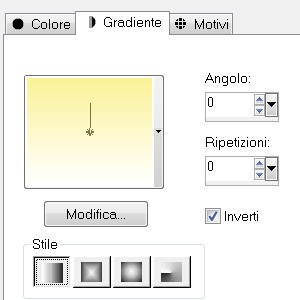
11
Strumento pennello di nuovo
Watercolor1 e con il gradiente
clicca diverse volte
devi avere questo

Effetti - effetti di bordo
aumenta
12
Apri ButterflyWithPhlox
Posizionati sul livello TUBED
modifica copia modifica incolla
come nuovo livello
13
Usando lo strumento cambia
colore clicca con il colore di
primo piano giallo
sui fiori per cambiare il colore
(se hai una versione vecchia di
psp e non hai il cambia colore
utilizza un'altro tube di fiori)
Immagine ridimensiona 25% -
tutti i livelli non selezionato
14
Immagine rifletti
Regola messa a fuoco metti a
fuoco
Posizionalo a sinistra
15
Regola messa a fuoco - accentua
messa a fuoco
Livelli duplica
Immagine ridimensiona 80% -
tutti i livelli non selezionato
Posiziona a destra
16
Livelli duplica
Immagine rifletti e posiziona di
fianco all'altro
Con lo strumento gomma cancella
la farfalla

17
Su ognuno dei 3 livelli dei
fiori applicare uno sfalza ombra
cosi - colore #101d0b
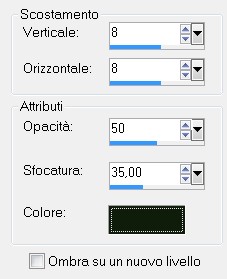
18
Apri Basket
modifica copia modifica incolla
come nuovo livello
Posizionalo leggermente in basso
Abbassa l'opacità a 90
19
Effetti - effetti 3D sfalza
ombra - colore #101d0b
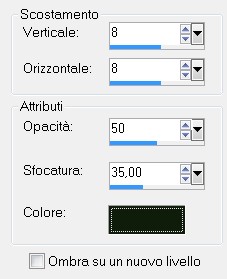
Ripeti lo sfalza ombra con le
stesse impostazioni
20
Apri
1Patries_spotdress-BrittanyMurphy-25-2-08
modifica copia modifica incolla
come nuovo livello
Posizionala nel cestino
Regola messa a fuoco - metti a
fuoco
21
Effetti - effetti 3D sfalza
ombra - colore #101d0b
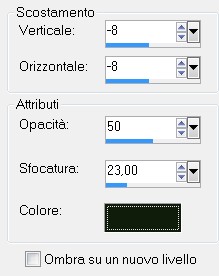
22
Apri Small brushes
modifica copia - modifica
incolla come nuovo livello
Con lo strumento puntatore
ruotalo cosi

23
Regola messa a fuoco metti a
fuoco
Effetti - effetti 3D sfalza
ombra - colore nero
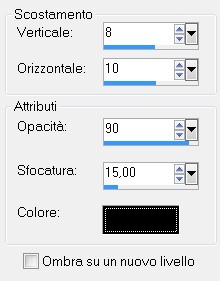
24
Apri Double Brushes
modifica copia - modifica
incolla come nuovo livello
Immagine ridimensiona 35% -
tutti i livelli non selezionato
25
Regola messa a fuoco metti a
fuoco
Con lo strumento puntatore
ruotalo cosi

26
Con lo strumento gomma cancella
il pezzo di pennello sopra alla
gamba
Effetti - effetti 3D sfalza
ombra - colore nero
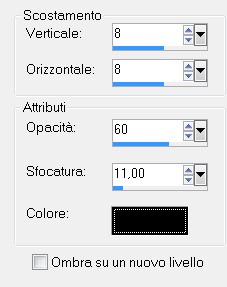
27
Apri Paint Brush
modifica copia modifica incolla
come nuovo livello
Immagine ridimensiona 70% -
tutti i livelli non selezionato
Con lo strumento puntatore
ruotalo un pochino
posizionalo in alto

28
Regola messa a fuoco - metti a
fuoco
Effetti - effetti 3D sfalza
ombra - colore nero
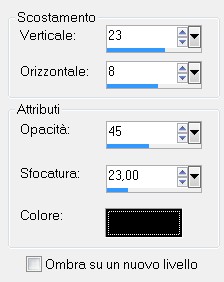
29
Nella paletta dei colori
reimposta il gradiente come al
punto 10
Livelli nuovo livello raster
Con il pennello Watercolor1 -
dimensioni 150
clicca sulla punta del pennello
grande cosi

Effetti - effetti di bordo
aumenta
30
Immagine aggiungi bordatura 3
pixel simmetrico colore # 12373a
31
Immagine ridimensiona 90% tutti
i livelli selezionato
Immagine aggiungi bordatura 40
pixel simmetrico colore # faf197
32
Con la bacchetta magica
seleziona il bordo grande
Nella tavolozza dei materiali
imposta il gradiente allegato
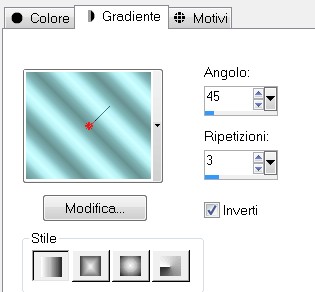
33
Riempi la selezione con il
gradiente
Selezioni - deseleziona
Immagine aggiungi bordatura 3
pixel simmetrico colore # 12373a
34
Apri Paint Brush
modifica copia modifica incolla
come nuovo livello
Immagine rifletti
Immagine ridimensiona 70% -
tutti i livelli non selezionato
Posizionalo a destra come da
immagine finale
35
Regola messa a fuoco metti a
fuoco
Effetti - effetti 3D sfalza
ombra - colore nero
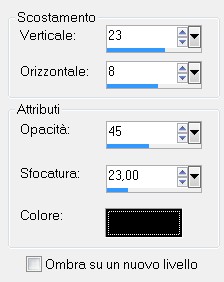
36
Apri Small brushes
modifica copia modifica incolla
come nuovo livello
Posizionalo in basso a sinistra
Regola messa a fuoco metti a
fuoco
Effetti - effetti 3D sfalza
ombra - colore nero - come al
punto 35
37
Livelli nuovo livello raster
con il pennello Watercolor1 -
Dimensione 150
Utilizzando sempre lo stesso
gradiente giallo
Clicca sul cesto e sul pennello
Effetto - effetto di bordo
aumenta

38
Nella tavolozza dei colori
inverti i colori cosi il giallo
è come colore di sfondo
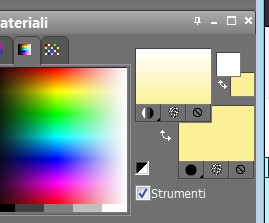
39
Strumento testo Font Morning
Limerick BTN - Dim. 36 pixel

Scrivi "in an artists world"
oppure "nel mondo di un'artista"
40
Posizionalo in basso al centro
Livelli converti in livello
raster
41
Inserisci la tua firma o il
vostro watermark
Metti il copy di Arasimages
Livelli unisci - unsci tutto
42
Salva in formato JPG

7 Aprile 2013
Copyright © 2013 Webmaster
Graficamia |